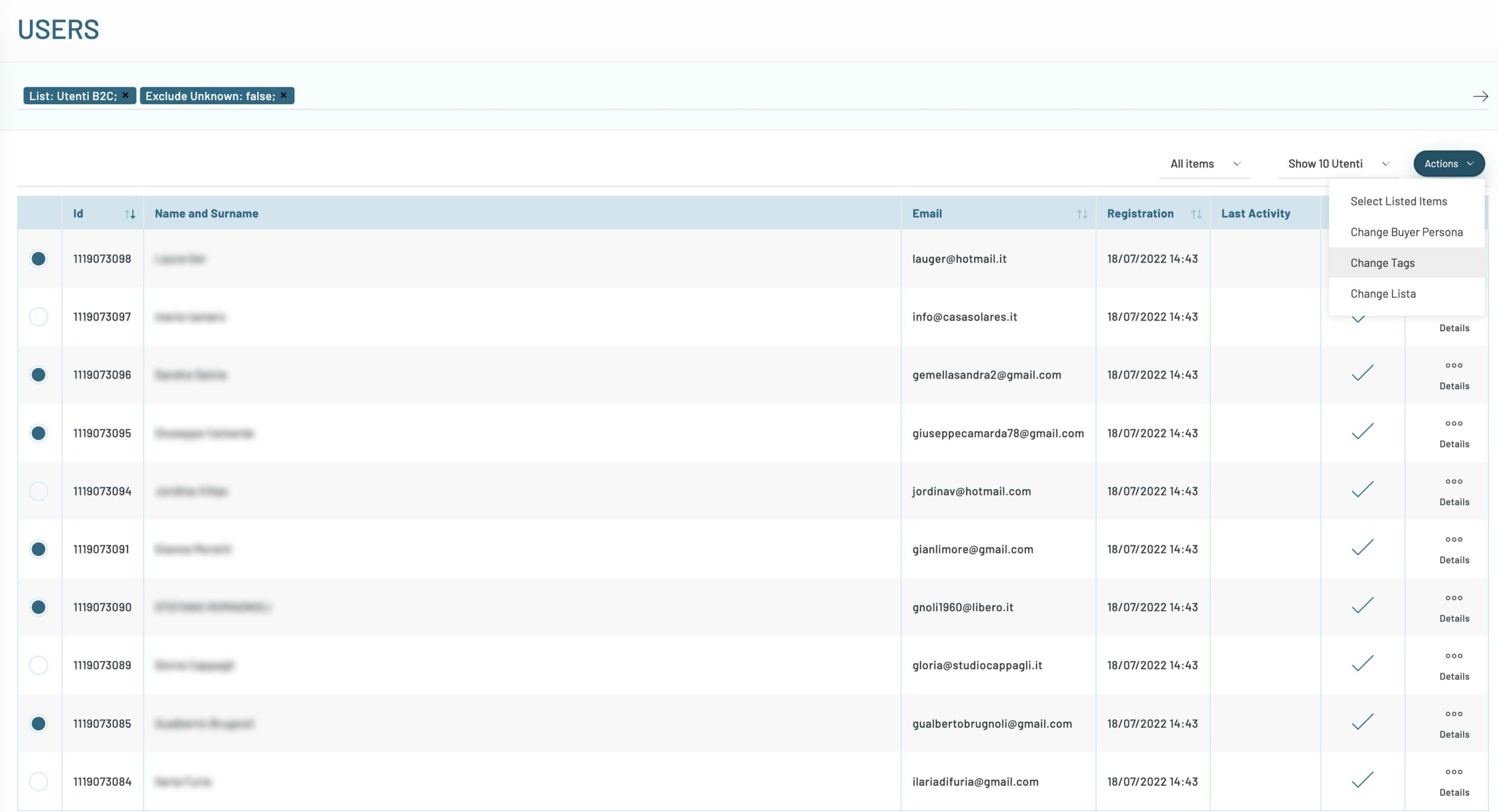Il concetto di tag è un concetto molto versatile e presente in maniera significativa all’interno della nostra piattaforma.
I tag possono essere presenti all’interno dei prodotti, dei contenuti, degli utenti così da poter generare anche delle correlazioni intelligenti tra le differenti entità.
Consultazione tag
In ogni momento puoi consultare i tag che sono stati importati e/o inseriti da varie fonti all’interno del tuo profilo Blendee.
Dal menu della piattaforma spostati su Impostazioni e seleziona Gestione Tags.
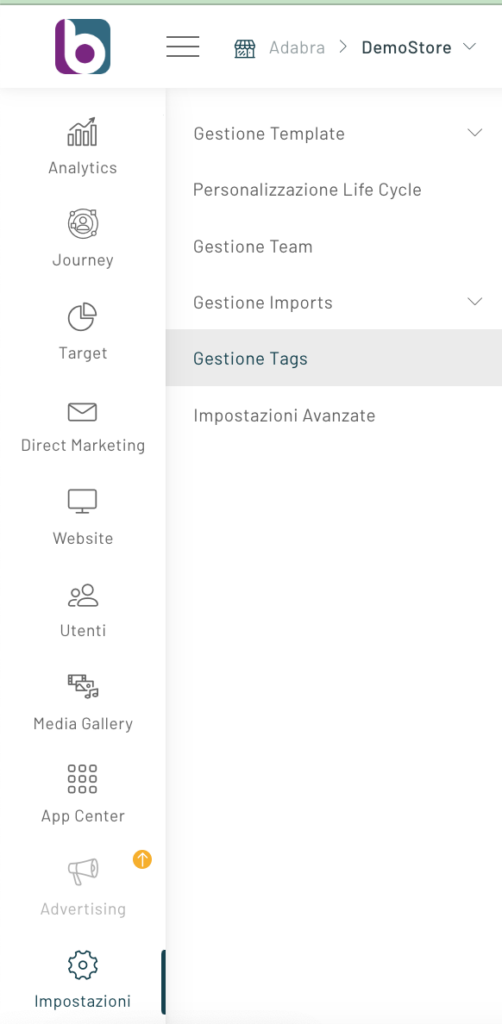
Qui vedremo tutti i tag utilizzati nel nostro portale, possiamo anche cercare gli utenti associati a quel tag cliccando sul pulsante “Ricerca utenti” alla destra di ogni riga.
Associazione di un tag ad un utente
Per poter associare un tag ad uno o più utenti esistono più strade:
ASSEGNAZIONE IN FASE DI IMPORT (Modalità Bulk)
All’interno delle liste di import (Automatiche o manuali) puoi inserire i tag che vuoi associare agli utenti. Questi tag saranno poi resi disponibili dalla piattaforma e potranno essere associati anche ad altri utenti già presenti o che provvederai a caricare in seguito.
ASSEGNAZIONE MANUALE SINGOLO UTENTE
Nella scheda di ogni singolo utente sulla tab “Panoramica” nella sezione tags, possiamo rimuovere o aggiungere i tag al singolo utente. Per aggiungere un tag ad un singolo utente clicca su Aggiungi Tags.
ASSEGNAZIONE MANUALE A PIU’ UTENTI (Modalità Bulk)
All’interno della Ricerca Utenti puoi assegnare o rimuovere un tag sia a singoli utenti che a intere liste.
Per fare ciò seleziona gli utenti che ti interessa taggare e scegli Actions / Change Tags
ASSEGNAZIONE ATTRAVERSO UN’ESPERIENZA
Selezioniamo “Aggiorna Tag” dalle azioni della esperienza.
Poi configuriamola per aggiungere o rimuovere uno o più tag all’utente dentro quella esperienza.
Per maggiori informazioni su questa procedura leggete l’articolo dedicato.
Thanks for contributing!